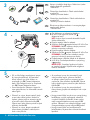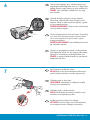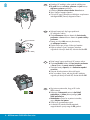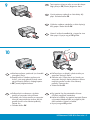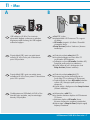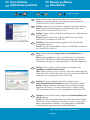2
1
*Q8383-90056*
*Q8383-90056*
Q8383-90056
HP Photosmart C4400 All-in-One series
Engedje le a papírtálcát és a nyomtatópatron-ajtót.
Vegyen le minden csomagolóanyagot és védőfóliát
a készülékről. Ha van egy címke a színes grafi kus
kijelzőn, vegye le azt.
Zárja be a nyomtatópatron-ajtót.
a.
b.
c.
Itt kezdje
FONTOS: Ne csatlakoztassa az USB-kábelt addig,
amíg a 11. lépésben fel nem lesz kérve rá.
Otvorte zásobník papiera a dvierka priestoru
tlačových kaziet.
Odstráňte zo zariadenia všetok obalový materiál
a ochrannú fóliu. Ak je na farebnom grafi ckom
displeji samolepka, odstráňte ju.
Zatvorte dvierka priestoru tlačových kaziet.
a.
b.
c.
Začíname
DÔLEŽITÉ UPOZORNENIE: Nepripájajte kábel
USB skôr, ako k tomu dostanete pokyn v kroku 11 .
Začínáme
Sklopte zásobník papíru i dvířka pro přístup
k tiskovým kazetám.
Vyjměte ze zařízení veškerý obalový materiál
a sejměte ochrannou fólii. Je-li na barevném
grafi ckém displeji samolepka, sejměte ji.
Zavřete dvířka pro přístup k tiskovým kazetám.
a.
b.
c.
DŮLEŽITÉ UPOZORNĚNÍ: Nepřipojujte kabel
USB dříve, než k tomu dostanete pokyn v kroku 11 .
Buradan Başlayın
Hem kağıt tepsisini hem de yazıcı kartuşu
kapağını indirin.
Aygıtın üzerindeki tüm paketleme
malzemesini ve koruyucu fi lmi çıkarın.
Renkli grafi k ekranda çıkartma varsa çıkarın.
Yazıcı kartuşu kapağını kapatın.
a.
b.
c.
ÖNEMLİ: Adım 11 ’de istenene kadar USB
kabloyu bağlamayın.
HU
HU
HU
SK
SK
TR
TR
CS
CS
SKTR
CS
abc

5
4
2 • HP Photosmart C4400 All-in-One series
3
Ha egy üzenet felkéri a nyelv és az ország/térség
beállítására, a nyilak segítségével válassza ki
a nyelvek listájából a használni kívánt nyelvet,
majd a megerősítéséhez nyomja meg az OK
gombot. Válassza ki az országot/térséget, majd
a megerősítéséhez nyomja meg az OK gombot.
Ha egy üzenet felkéri a nyomtatópatronok
behelyezésére, folytassa ezen útmutató következő
lépésével.
•
•
Ellenőrizze a doboz tartalmát. A csomag tényleges
tartalma ettől eltérhet.
*Tartozék lehet
Ak sa zobrazí výzva, aby ste nastavili jazyk
a krajinu alebo región, pomocou tlačidiel
so šípkami vyberte jazyk zo zoznamu jazykov
a potvrďte výber stlačením tlačidla OK . Vyberte
krajinu alebo región a potvrďte výber stlačením
tlačidla OK .
Ak sa zobrazí výzva, aby ste nainštalovali
tlačové kazety, prejdite na nasledujúci krok v tejto
príručke.
•
•
Skontrolujte obsah balenia. Obsah vášho balenia
sa môže líšiť.
*Môže byť súčasťou balenia.
Zobrazí-li se výzva, abyste nastavili jazyk
a zemi nebo oblast, pomocí tlačítek se
šipkami vyberte jazyk ze seznamu jazyků
a potvrďte výběr stisknutím tlačítka OK .
Vyberte zemi nebo oblast a potvrďte výbě
r
stisknutím tlačítka OK .
Zobrazí-li se výzva, abyste nainstalovali
tiskové kazety, přejděte k následujícímu
kroku v této příručce.
•
•
Zkontrolujte obsah balení. Obsah vašeho balení
se může lišit.
*Může být součástí balení.
Dili ve ülke/bölgeyi ayarlamanızı isteyen
bir istem görüntülenirse, dil listesinden
dilinizi seçmek için okları kullanın ve
onaylamak için OK (Tamam) düğmesine
basın. Ülke/bölgenizi seçin ve onaylamak
için OK (Tamam) düğmesine basın.
Yazıcı kartuşlarınızı takmanızı isteyen bir
istem görüntülenirse, bu kılavuzdaki sonraki
adıma gidin.
•
•
Kutunun içindekileri doğrulayın. Paketinizin içinden
çıkanlar değişiklik gösterebilir.
*Eklenebilir
Csatlakoztassa a hálózati kábelt és az adaptert.
A HP All-in-One bekapcsolásához nyomja meg
a
gombot.
MEGJEGYZÉS: Szenteljen fi gyelmet a kijelzőn
az üzembe helyezési folyamat alatt megjelenő
hasznos üzenetekre.
a.
b.
HU
HU
HU
Pripojte napájací kábel a adaptér.
Stlačením tlačidla
zapnite tlačiareň HP All-in-One.
POZNÁMKA: Počas procesu inštalácie venujte
pozornosť užitočným správam na displeji.
a.
b.
SK
SK
Připojte napájecí kabel a adaptér.
Stisknutím tlačítka
zapněte zařízení HP All-in-One.
POZNÁMKA: Během instalace věnujte pozornost
užitečným zprávám na displeji.
a.
b.
CS
Güç kablosunu ve adaptörünü bağlayın.
HP All-in-One aygıtınızı açmak için
düğmesine basın.
NOT: Kurulum işlemi sırasında ekrandaki faydalı
iletilere dikkat edin.
a.
b.
CS
TR
SK
TR
CS
TR
a
b
HP Photosmart C4400 series
Basics Guide
*
*

7
6
HP Photosmart C4400 All-in-One series • 3
Nyissa ki a nyomtatópatron ajtaját. A patrontartónak
jobb oldalra kell állnia. Ha nem megy a jobb oldalra,
kapcsolja ki a készüléket, majd kapcsolja be újra.
FONTOS: A patronok behelyezéséhez a nyomtatónak
bekapcsolva kell lenni.
Mindkét patronról távolítsa el a szalagot.
VIGYÁZAT: Ne érintse meg a rézszínű érintkezőket,
és ne ragassza vissza a szalagot a patronokra.
Otvorte dvierka priestoru tlačových kaziet. Skontrolujte,
či sa vozík tlačovej kazety presunul na pravú stranu.
Ak sa vozík nepresunie na pravú stranu, vypnite
a zapnite zariadenie.
DÔLEŽITÉ UPOZORNENIE: Počas vkladania kaziet musí
byť zariadenie zapnuté.
Odstráňte pásku z obidvoch kaziet.
POZOR: Nedotýkajte sa medených kontaktov a ani
na kazety znova neprilepujte pásku.
Otevřete dvířka pro přístup k tiskovým kazetám.
Zkontrolujte, zda se držák tiskových kazet posunul
doprava. Pokud se držák neposune doprava, vypněte
a znovu zapněte zařízení.
DŮLEŽITÉ UPOZORNĚNÍ: Chcete-li vložit tiskové kazety,
musí být zařízení zapnuté.
Odstraňte pásku z obou kazet.
UPOZORNĚNÍ: Nedotýkejte se měděných kontaktů
a kazety znovu nepřelepujte.
Yazıcı kartuşu kapağını açın. Yazdırma taşıyıcısının
sağa doğru hareket ettiğinden emin olun. Sağa doğru
hareket etmezse, aygıtı kapatın ve sonra yeniden açın.
ÖNEMLİ:
Yazıcı kartuşlarını takabilmeniz için aygıt
açık olmalıdır.
Her iki kartuşun da bandını çıkarın.
DİKKAT: Bakır renkli temas noktalarına dokunmayın
ya da kartuşların bantlarını yeniden yapıştırmayın.
HU
HU
SK
SK
TR
CS
TR
CS

8
4 • HP Photosmart C4400 All-in-One series
Úgy tartsa a patronokat, hogy a HP címke
felfelé nézzen.
Helyezze a háromszínű patront a bal oldali
patronhelyre , a fekete patront pedig a jobb
oldali patronhelyre .
Határozottan nyomja be a patront a tartóba,
míg a helyére nem pattan .
Zárja be a nyomtatópatron-ajtót.
Az eredeti HP patronok behelyezésének
megerősítésére nyomja meg az OK gombot.
a.
b.
c.
d.
e.
Držte kazety logom spoločnosti HP smerom nahor.
Vložte trojfarebnú kazetu do ľavej zásuvky na kazetu
a čiernu kazetu do pravej zásuvky na kazetu .
Zasúvajte kazety napevno , až s cvaknutím zapadnú
na miesto .
Zatvorte dvierka priestoru tlačových kaziet.
Keď sa zobrazí výzva, aby ste potvrdili inštaláciu
originálnych tlačových kaziet HP, stlačte tlačidlo OK .
a.
b.
c.
d.
e.
Uchopte kazety tak, aby logo společnosti
HP směř
ovalo nahoru.
Vložte tříbarevnou tiskovou kazetu do levé zásuvky
pro kazetu a černou tiskovou kazetu do pravé zásuvky
pro kazetu .
Kazety musí být silně zasunuty do zásuvky,
až zaklapnou na místo .
Zavřete dvířka pro přístup k tiskovým kazetám.
Když se zobrazí výzva k potvrzení instalace
originálních tiskových kazet HP, stiskněte tlačítko OK .
a.
b.
c.
d.
e.
Kartuşları HP amblemi yukarı gelecek şekilde tutun.
Üç renkli kartuşu sol kartuş yuvasına ve siyah kartuşu
sağ kartuş yuvasına yerleştirin.
Kartuşları
yerlerine oturana kadar sıkıca bastırın.
Yazıcı kartuşu kapağını kapatın.
Orijinal HP yazıcı kartuşlarının takıldığını onaylamanız
istendiğinde OK (Tamam) düğmesine basın.
a.
b.
c.
d.
e.
HU
SK
TR
CS

10
HP Photosmart C4400 All-in-One series • 5
9
Egy igazítási lap kinyomtatásához kövesse
a kijelzőn megjelenő utasításokat.
Hajtsa fel a fedelet. Az igazítási lap tetejét illessze
a nyomtatott oldalával lefelé az üvegtálca jobb
elülső sarkához. Hajtsa le a fedelet.
Nyomja meg az OK gombot.
a.
b.
c.
Húzza ki a tálca hosszabbítóját, s tegyen be sima
fehér papírt. Nyomja meg az OK gombot.
Podľa pokynov na displeji vytlačte stránku pre
zarovnanie tlačových kaziet.
Zdvihnite veko. Položte hornú časť stránky pre
zarovnanie tlačových kaziet potlačenou stranou
nadol do pravého horného rohu sklenenej
podložky. Zatvorte veko.
Stlačte tlačidlo OK .
a.
b.
c.
Vytiahnite nadstavec zásobníka a vložte obyčajný
biely papier. Stlačte tlačidlo OK .
Podle pokynů na obrazovce vytiskněte
stránku pro zarovnání tiskových kazet.
Zvedněte víko. Položte stránku pro zarovnání
tiskových kazet potisknutou stranou dolů do
pravého horního rohu skleněné podložky.
Zavřete víko.
Stiskněte tlačítko OK .
a.
b.
c.
Vysuňte nástavec zásobníku a vložte b
ěžný bílý
papír. Stiskněte tlačítko OK .
Hizalama sayfasını yazdırmak için ekrandaki
yönergeleri izleyin.
Kapağı kaldırın. Hizalama sayfasının üst
kısmını, yüzü aşağı gelecek biçimde camın
sağ ön köşesine yerleştirin. Kapağı kapatın.
OK (Tamam) düğmesine basın.
a.
b.
c.
Tepsi uzantısını dışarıya çekin ve sonra düz beyaz
kağıt yükleyin. OK (Tamam) düğmesine basın.
HU
HU
SKTR
CS
SK
TR
CS

11 - Windows
6 • HP Photosmart C4400 All-in-One series
A B
MEGJEGYZÉS: Ne csatlakoztassa az USB-kábelt
addig, amíg a telepítő fel nem kéri rá.
Kapcsolja be a számítógépet, ha kell jelentkezzen
be, majd várjon az asztal megjelenésére. Helyezze
be a zöld CD-t, majd kövesse a képernyőn
megjelenő utasításokat.
FONTOS: Ha nem jelenik meg a telepítő képernyő,
kattintson duplán a Sajátgép pontra, a HP logóval
jelölt CD-ROM ikonra, majd a setup.exe pontra.
Az USB-prompt megjelenése után
csatlakoztassa az USB-kábelt a HP All-in-One
készülék hátsó portjába, majd a számítógép
bármely USB-portjába.
A szoftvertelepítés befejezéséhez kövesse
a képernyőn megjelenő utasításokat.
a.
b.
POZNÁMKA: Nepripájajte kábel USB, kým k tomu
nedostanete pokyn.
Zapnite počítač, prihláste sa (ak je to potrebné)
a počkajte na zobrazenie pracovnej plochy.
Vložte zelený disk CD a postupujte podľa pokynov
na obrazovke.
DÔLEŽITÉ UPOZORNENIE: Ak sa nezobrazí úvodná
obrazovka, postupne kliknite dvakrát na ikonu
My Computer (Tento počítač), ikonu CD-ROM
s logom spoločnosti HP a položku setup.exe .
Po zobrazení výzvy na pripojenie kábla
USB pripojte kábel USB k portu na zadnej
strane zariadenia HP All-in-One a potom
k ľubovoľnému portu USB v počítači.
Dokončite inštaláciu softvéru podľa pokynov
na obrazovke.
a.
b.
POZNÁMKA: Nepřipojujte kabel USB, dokud
nedostanete pokyn.
Zapněte počítač, v případě potřeby se přihlaste
a potom počkejte na zobrazení plochy. Vložte zelený
disk CD a postupujte podle pokynů na obrazovce.
DŮLEŽITÉ UPOZORNĚNÍ: Pokud se nezobrazí úvodní
okno, poklepejte na položku Tento počítač , potom
na ikonu jednotky CD-ROM s logem HP a nakonec
na soubor setup.exe .
Jakmile se zobrazí výzva, připojte kabel USB
k portu na zadní straně zařízení HP All-in-One
a pak k libovolnému portu USB počítače.
Dokončete instalaci softwaru podle pokynů
na obrazovce.
a.
b.
NOT: İstenene kadar USB kabloyu bağlamayın.
Bilgisayarınızı açın, gerekiyorsa oturum açın ve
sonra masaüstünün görünmesini bekleyin. Yeşil
renkli CD’yi takın ve ekrana gelen yönergeleri
izleyin.
ÖNEMLİ: Başlangıç ekranı görüntülenmezse,
Bilgisayarım ’ı, ardından HP amblemli CD-ROM
simgesini ve setup.exe dosyasını çift tıklatın.
USB komut istemi göründükten sonra,
USB kablosunu HP All-in-One ürününün
arkasındaki bağlantı noktasına ve ardından
bilgisayarınızdaki herhangi bir USB bağlantı
noktasına bağlayın.
Yazılım yüklemesini tamamlamak için ekrandaki
yönergeleri izleyin.
a.
b.
HU HU
SK
TR
CS
SK
TR
CS

11 - Mac
B
HP Photosmart C4400 All-in-One series • 7
A
Csatlakoztassa az USB-kábelt a HP All-in-One
készülék hátsó portjába, majd a számítógép
bármely USB-portjába.
Helyezze be a zöld CD-t.
Az asztalon kattintson duplán a HP Photosmart
CD ikonra.
Kattintson duplán a HP Installer ikonra.
Kövesse a képernyőn megjelenő utasításokat.
Hajtsa végre a Setup Assistant (Telepítő segéd)
képernyő utasításait.
a.
b.
c.
d.
Pripojte kábel USB k portu na zadnej strane
zariadenia HP All-in-One a potom k ľubovoľnému
portu USB v počítači.
Vložte do počítača zelený disk CD.
Na pracovnej ploche dvakrát kliknite na
ikonu disku CD so softvérom HP Photosmart.
Dvakrát kliknite na ikonu HP Installer (Inštalátor
softvéru HP). Postupujte podľa pokynov na
obrazovke.
Vyplňte údaje v dialógovom okne Setup Assistant
(Asistent inštalácie).
a.
b.
c.
d.
Připojte kabel USB k portu na zadní straně
zařízení HP All-in-One a pak k libovolnému
portu USB počítače.
Vložte do počítače zelený disk CD.
Na ploše poklepejte na ikonu disku CD
se softwarem HP Photosmart.
Poklepejte na ikonu HP Installer (Instalátor HP).
Postupujte podle pokynů na obrazovce.
Vyplňte údaje do polí v dialogovém okně
Setup Assistant (Asistent instalace).
a.
b.
c.
d.
USB kablosunu HP All-in-One ürününün
arkasındaki bağlantı noktasına ve ardından
bilgisayarınızdaki herhangi bir USB bağlantı
noktasına bağlayın.
Yeşil CD’yi takın.
Masaüstündeki HP Photosmart CD simgesini
çift tıklatın.
HP Installer simgesini çift tıklatın. Ekrandaki
yönergeleri izleyin.
Setup Assistant (Kurulum Yardımcısı) ekranını
tamamlayın.
a.
b.
c.
d.
HU HU
SK
TR
CS
SK
TR
CS

© 2007 Hewlett-Packard Development Company, L.P.
Printed in ()
Probléma: (Csak Windows esetén) Megjelenik Az eszköz beállítása nem
sikerült képernyő.
Teendő: Húzza ki, majd csatlakoztassa újra a készülék hálózati kábeljét.
Ellenőrizzen minden csatlakozást. Győződjön meg róla, hogy az USB-
kábel a számítógéphez csatlakozik. Ne csatlakoztassa az USB-kábelt
a billentyűzethez vagy árammal nem táplált USB-hubhoz.
Probléma: (Csak Windows esetén) Megjelenik a Microsoft Hardver
hozzáadása képernyő.
Teendő: Zárjon be minden ablakot. Húzza ki az USB-kábelt, és helyezze
be a zöld HP All-in-One CD-t.
Hibaelhárítás
Problém: (Iba systém Windows) Zobrazilo sa dialógové okno
Device Setup Has Failed To Complete (Nastavenie zariadenia zlyhalo).
Riešenie: Odpojte zariadenie a znova ho pripojte. Skontrolujte všetky
pripojenia. Skontrolujte, či je kábel USB pripojený k počítaču. Kábel
USB nepripájajte ku klávesnici ani k nenapájanému rozbočovaču USB.
Riešenie problémov
Problém: (Systém Windows) Zobrazilo sa dialógové okno Add Hardware
(Pridať hardvér).
Riešenie: Zatvorte všetky okná. Odpojte kábel USB a potom vložte
zelený disk CD zariadenia HP All-in-One.
Problém: (Pouze v systému Windows) Zobrazí se dialogové okno
Nepodařilo se dokončit instalaci zařízení .
Akce: Odpojte zařízení a znovu je zapojte. Zkontrolujte veškerá připojení.
Zkontrolujte, zda je kabel USB připojen k počítači. Nepřipojujte kabel USB
ke klávesnici ani k nenapájenému rozbočovači USB.
Odstraňování problémů
Problém: (Systém Windows) Zobrazí se dialogové okno Přidat hardware.
Akce: Zavřete všechna dialogová okna. Odpojte kabel USB a vložte
zelený disk CD se softwarem HP All-in-One.
Sorun: (Yalnızca Windows) Aygıt Kurulumu Tamamlanamadı ekranı
görünüyor.
Çözüm: Aygıtın bağlantısını çıkarın ve yeniden takın. Tüm bağlantıları
kontrol edin. USB kablosunun bilgisayara bağlı olduğundan emin olun.
USB kablosunu klavyeye ya da güç gelmeyen bir USB hub’a bağlamayın.
Sorun Giderme
Sorun: (Windows) Microsoft Donanım Ekle ekranı görüntüleniyor.
Çözüm: Tüm ekranları iptal edin. USB kablosunu çıkarın, daha sonra
yeşil HP All-in-One CD’sini yeniden takın.
HU
HU
HU
TR
SK
CS
SKTR
CS
SK
TR
CS
www.hp.com/support
-
 1
1
-
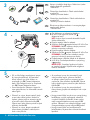 2
2
-
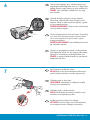 3
3
-
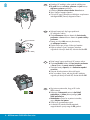 4
4
-
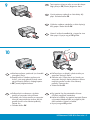 5
5
-
 6
6
-
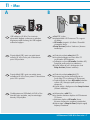 7
7
-
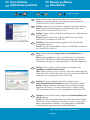 8
8
HP Photosmart C4424 All-in-One Printer series Yükleme Rehberi
- Tip
- Yükleme Rehberi
- Bu kılavuz aynı zamanda aşağıdakiler için de uygundur:
diğer dillerde
İlgili makaleler
-
HP Photosmart C5200 All-in-One Printer series Yükleme Rehberi
-
HP Photosmart C4200 All-in-One Printer series Yükleme Rehberi
-
HP Photosmart C4600 All-in-One Printer series Yükleme Rehberi
-
HP Deskjet F2100 All-in-One Printer series Yükleme Rehberi
-
HP Photosmart D5300 Printer series Yükleme Rehberi
-
HP Deskjet F2224 All-in-One Printer series Yükleme Rehberi
-
HP Deskjet F4100 All-in-One Printer series Yükleme Rehberi
-
HP Photosmart C5200 All-in-One Printer series Yükleme Rehberi
-
HP Photosmart C6200 All-in-One Printer series Yükleme Rehberi
-
HP Deskjet F4200 All-in-One Printer series Yükleme Rehberi